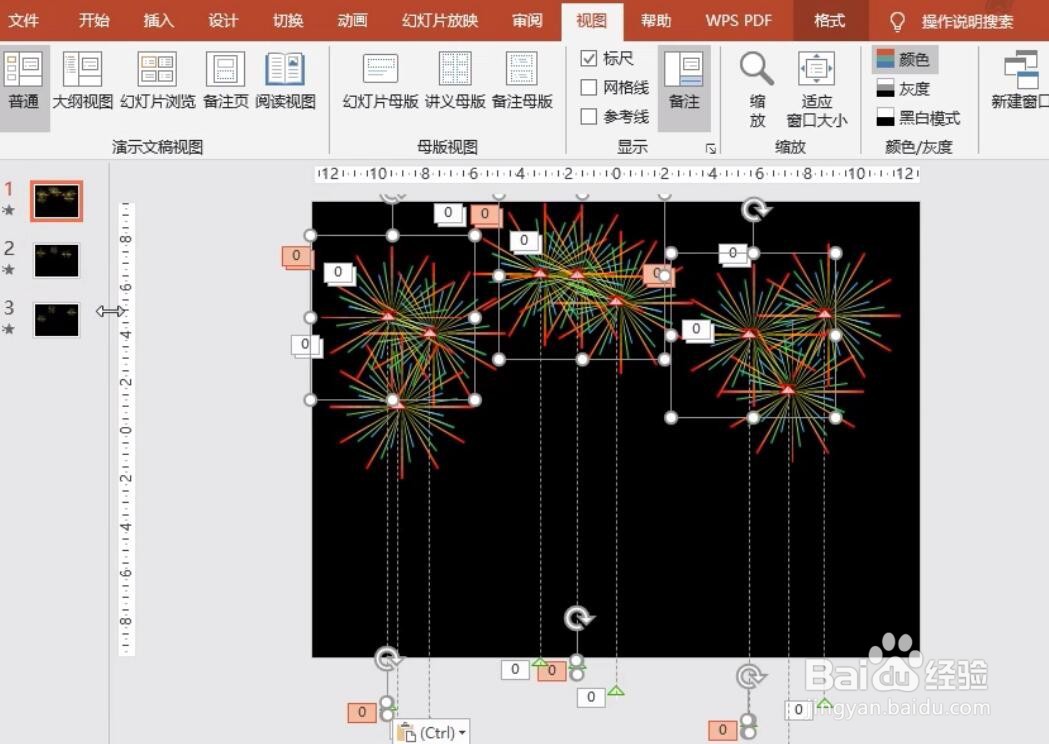1、首先说下制作浪漫烟花效果的整体思路:烟花弹升空,缩放进入,向外溶解退出,声响配合,形成烟花爆破效果。为了让制作过程更直接,我们需要先将幻灯片的背景设置成“黑色”。如图所示,右击幻灯片,从其右键菜单中选择“设置背景格式”,然后在其窗口中,勾选“纯色背景”,选择“黑色”项即可。

2、烟花弹的制作:切换到“插入”功能区,从“形状”下拉列表中选择“椭圆”图形,绘制一个竖立形状的椭圆,将其填充样式“渐变填充”,同时利用白色创建渐变效果,透明度从0%到100%;同时将“线条”设置为“无线条颜色”。切换到“大小和属性”选项卡,将其高度设置为0.5厘米宽度设置为0.02厘米。
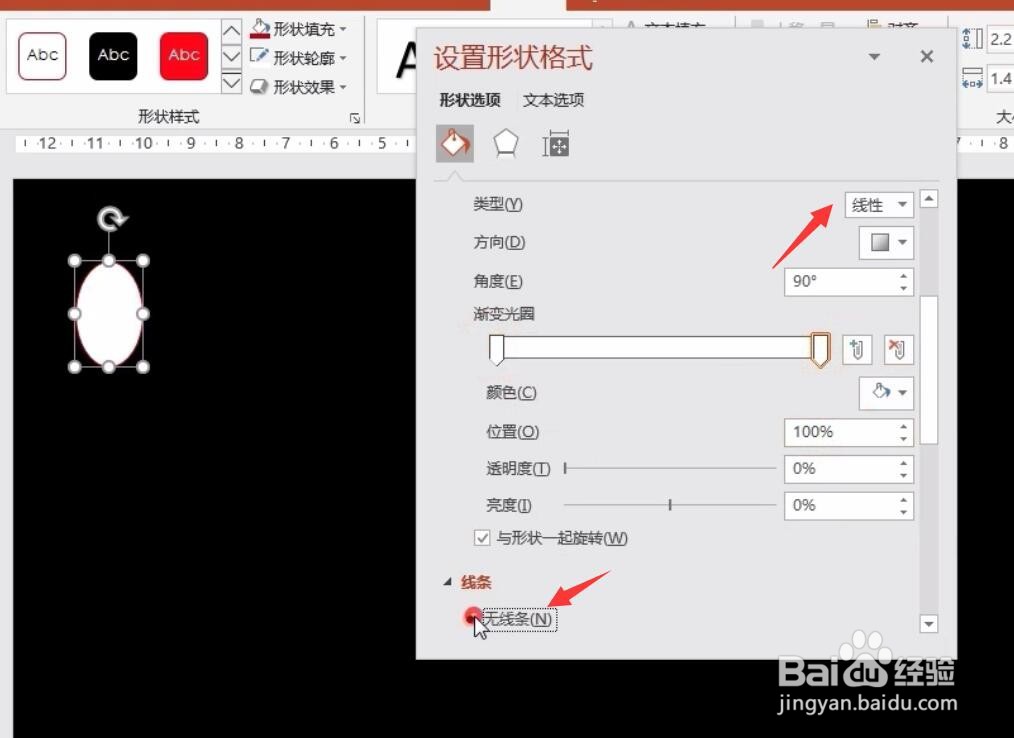
3、烟花的制作:从“形状”列表中选择一种图形,在此大家可以根据自己的爱好选择相应的图形来使用,这里我尺攵跋赈们选择“流程图:对照”图形。将该图形的填充样式设置为“渐变填充”,同时选择“线性”类型,利吹涡皋陕用“红和黄”进行颜色填充。将“线条”设置为“无线条颜色”,同时切换到“大小和属性”选项卡,将“高度”设置为“6厘米,宽度设置为0.1厘米。
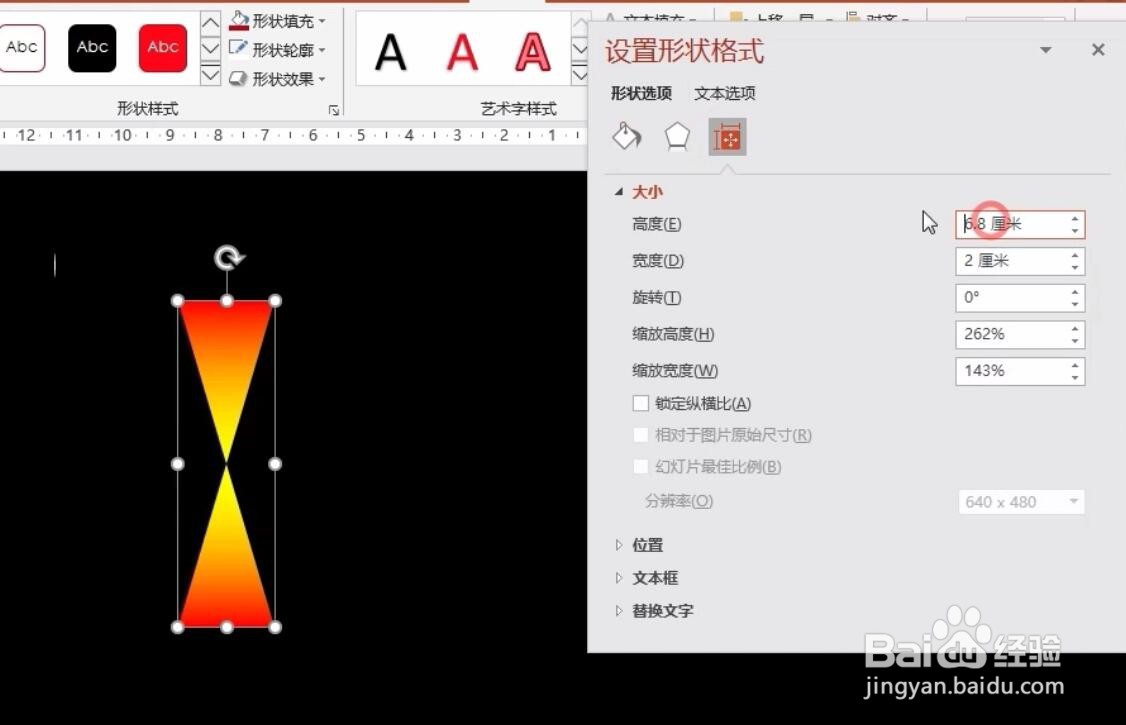
4、接下来选中“对照”图形,将其复制5份,除原垂直图形外,其余图形分别用自旋转工具进行旋转,最后选中6个图形,利用“对齐”列表中的“水平居中”和“垂直居中”进行对齐。
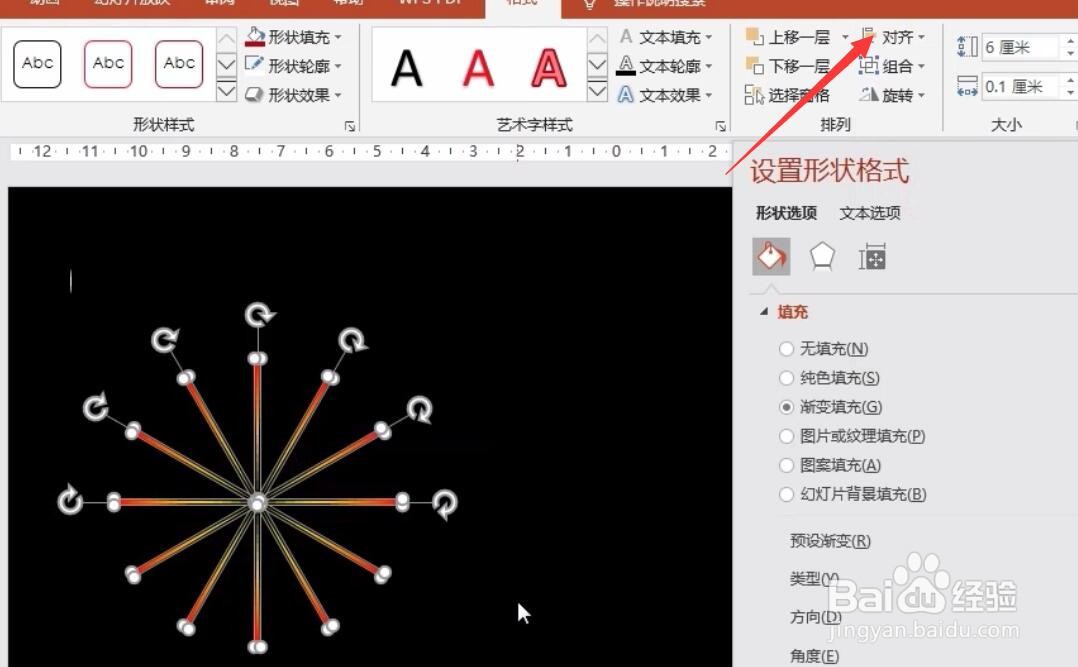
5、然后选中这6个图形,分别复制两份,将其“填充颜色”分别设置为“绿色渐变”和“蓝色渐变”以备用。

6、分别将三部分图形选中,右击图形选择“组合”项,将图形分别进行组合。同时将其它两组图形的尺寸分别进行适当的调整。最后将三组图形进行叠加和旋转,并适当错开以形成烟花爆炸效果。最后将整个烟花进行组合以备用。
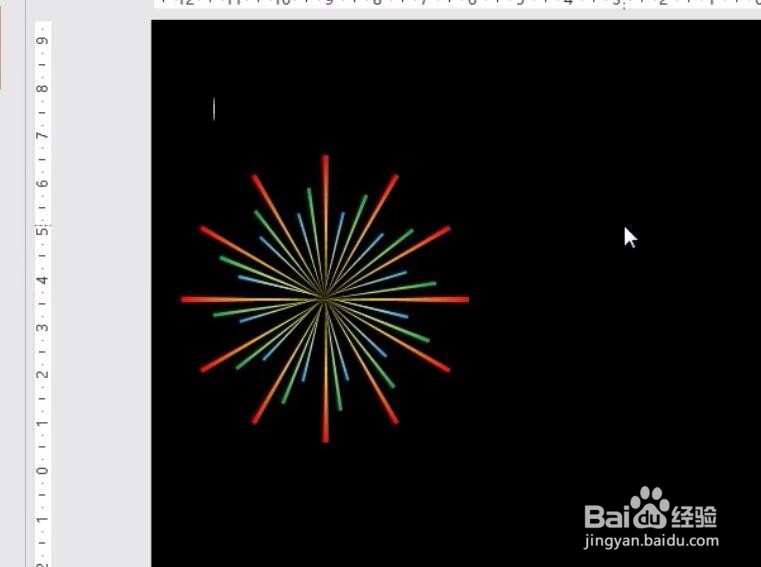
7、自定义烟花爆破效果方法:首先将烟花弹放置于ppt页面底部下方,切换到“添加动画”选项卡,点击“动画列表”中的“直线路径”动画,将“效果选项”列表中选择“上”,同时调整路径的终点位置,使其到达升空后的烟花中心点。打开“动画窗格”窗口,点击“椭圆右侧的”下拉列表,从中选择“效果选项”,在其窗口中,将“平滑开始”和“平滑结束”以臁“弹跳结束”分别设置为0.切换到“计时”选项卡,将“开始设置为“与上一动画同时”,期间设置为中速2秒,“重复”设置为“直到幻灯片末尾”。点击“确定‘按钮。

8、选中烟花爆炸图,将其“添加动画”设置为“进入”效果列表中的“缩放”,同时在其“效果选项”窗口中,切换到“计时”选项卡,“将开始”设置为“与上一动画同时”,将“延迟”设置为“2.1”秒,期间设置为中速2秒,“重复”设置为“直到幻灯片末尾”。点击“确定‘按钮。
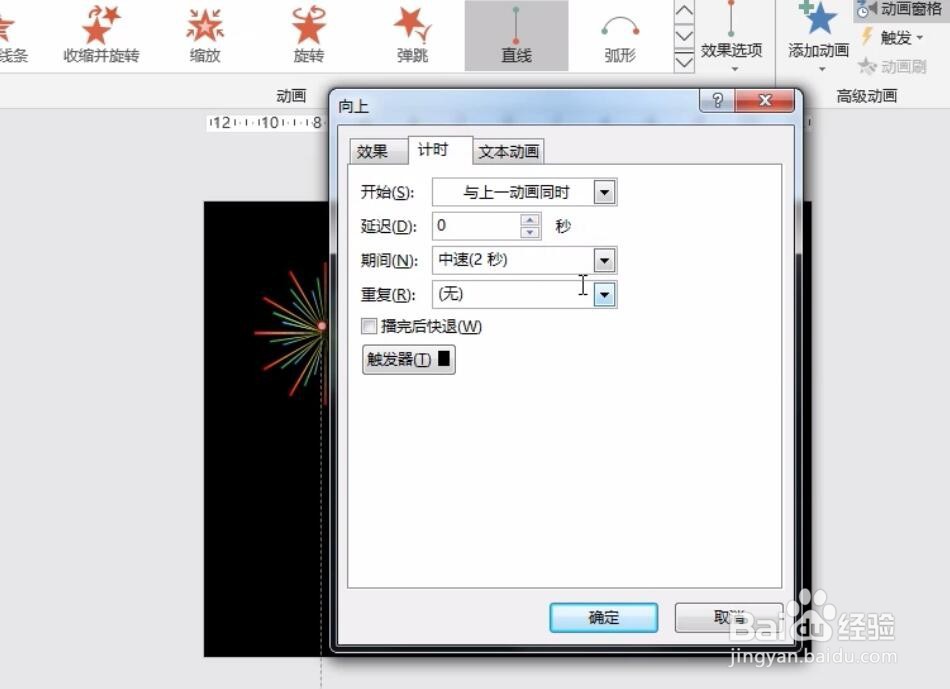
9、同时我们在确保选中烟花爆炸图的情况下,从“添加动画”列表中,选择“退出效果”列表中的“向外溶解”。在其“效果选项”窗口中,切换到“计时”选项卡,“将开始”设置为“与上一动画同时”,将“延迟”设置为“2.2”秒,期间设置为中速2秒,“重复”设置为“直到幻灯片末尾”。点击“确定‘按钮。
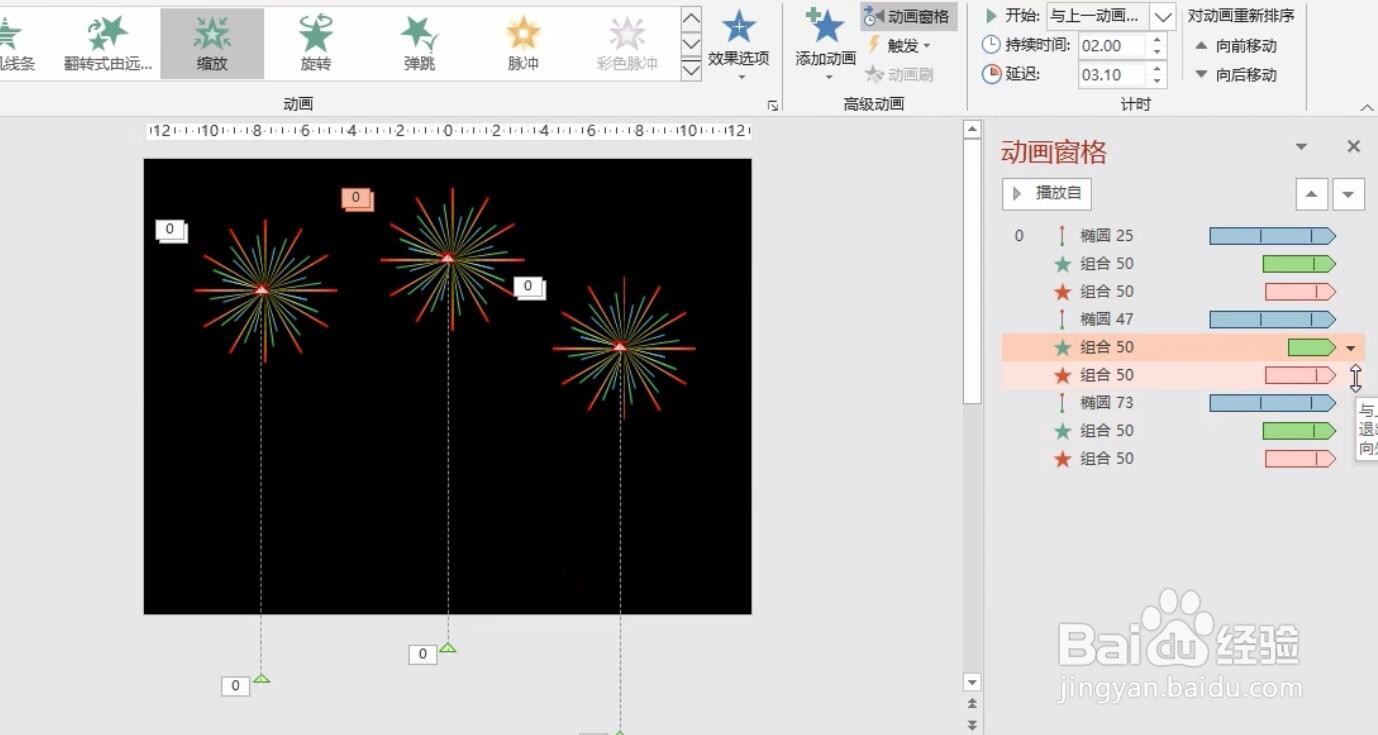
10、同时选中烟花和烟花弹,并复制两份,调整两个副本位置,同时将两中副本中各动画元素的延时都增加1秒。

11、切换到“视频”选项卡,点击“幻灯片浏览”按钮,右击当前幻灯片,从其右键菜单中选择“复制”项,然后在空白处右击选择“粘贴”剐疫柩缓项,利用此方法创建两个副本幻灯片。在此为了突显烟花随机上知的效果,我们需要对其中一个副本幻灯片中各元素动画增加延时1秒;另一个副本幻灯片中各元素动画增加延时2秒。同时根据实际需要调整各烟花的位置。

12、最后将三个幻灯片中的烟花复制粘贴到同一个幻灯片中,同根据需要调整各个烟花的位置,将多余的两个幻灯片删除掉。切换到“幻灯片放映”选项卡,就可以查看效果了。当然,为了让烟花更具有带入感,我们也可以将背景替换家庭院或街道类的图片来达到更完美的效果。